Substance
Adobe Substance 3D Designer è uno strumento potente di texturing basato su Nodi e progettato per la creazione di texture procedurali. Le texture create in questa applicazione(esportate con il comando Publish) sono rese disponibili come asset per programmi esterni tramite i file Substance Archive (estensione file *.sbsar). Ciò significa che Cinema 4D può importare queste Substance ed elaborarle come materiali. Oltre alle Substance che possono essere acquistate (ad es., https://substance3d). adobe.com/assets), esistono anche substance gratuitamente disponibili (ad esempio, su https://substance3d.adobe.com/community-assets).
Argomenti in questa pagina
- Una rapida panoramica
- Materiali classici per gli Asset Substance 3D
- Come funziona un Asset Substance in Cinema 4D?
- Limitazioni
Una rapida panoramica
Il diagramma seguente mostra le varie opzioni possibili quando si crea un'interazione tra asset Adobe Substance 3D e Cinema 4D. Questa serie di opzioni garantisce il supporto dei diversi motori di rendering (quelli classici di Cinema 3D o Redshift) e dei diversi sistemi Nodali (Materiale Nodale o Materiale Shader Graph).
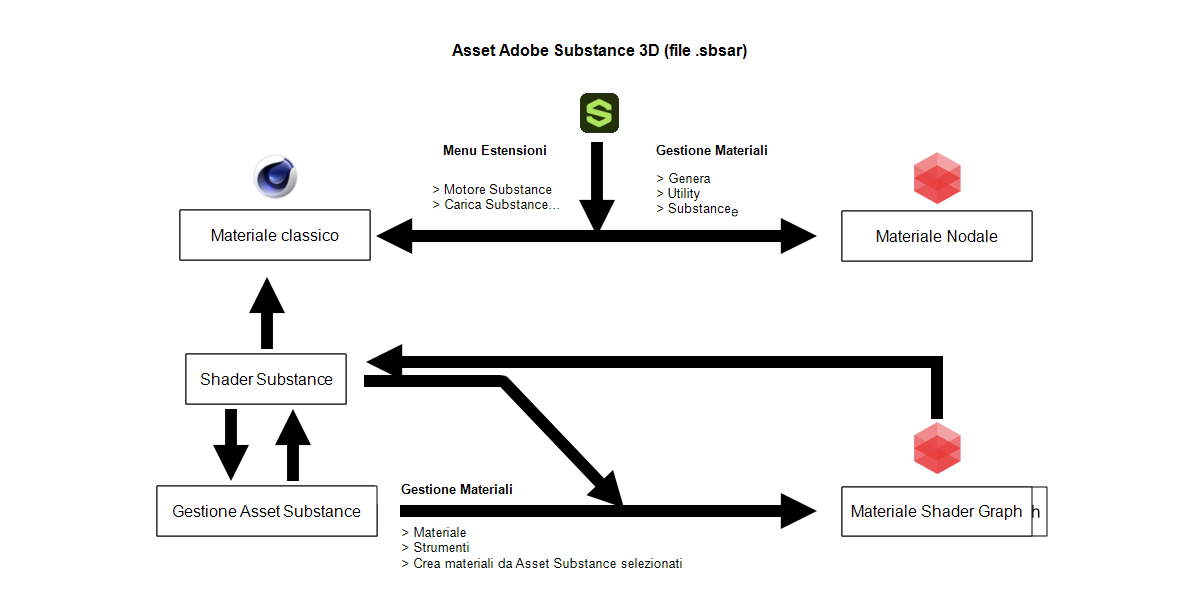
Per riassumere:
- 1. Per caricare un asset Substance 3D come Materiale Nodale Redshift, attivate Redshift come renderizzatore nei Settaggi di Rendering e usate il comando File/Utilities/Substance in Gestione Materiali. I materiali verranno collegati. All'interno del Materiale Nodale, un Nodo Materiale Substance stabilirà la connessione al file .sbsar e fornirà tutte le proprietà del materiale e i parametri disponibili.
L'opzione più semplice per creare un materiale Redshift per un Asset Substance 3D è quella di trascinare semplicemente il file .sbsar di un Asset Substance 3D dal Finder o da Explorer direttamente sull'interfaccia di Cinema 4D (ad esempio, in Gestione Materiali, sulla viewport, in Gestione Oggetti o in Gestione Attributi). Verrà quindi creato automaticamente un materiale Nodale Redshift che leggerà i canali corrispondenti dell'asset tramite il proprio Nodo Materiale Substance (vedi il ramo a destra dell'immagine precedente).
In alternativa, possiamo aprire una finestra di dialogo per caricare un Asset Substance 3D in formato .sbsar direttamente in Gestione Materiali in File/Utilities/Substance. Dopo aver selezionato l'asset, verrà creato anche un Materiale Nodale Redshift per l'asset caricato.
Se un Asset Substance 3D esistente deve essere utilizzato in più progetti, può essere utile salvarlo nell'Asset Browser. Da qui è possibile accedere al materiale 3D Substance in qualsiasi momento. Per fare questo trascinate il file .sbsar desiderato dal Finder o da Explorer direttamente nell'Asset Browser di Cinema 4D. Si aprirà una finestra di dialogo in cui potete selezionare il nome desiderato e anche la categoria all'interno dell'Asset Browser in cui il materiale Substance 3D verrà trovato d'ora in poi.
Ulteriori informazioni sulla creazione, sulla gestione e sul recupero degli asset dall'Asset Browser sono disponibili in queste pagine della documentazione.
Ulteriori informazioni sulla gestione degli Asset Substance 3D durante il rendering con Redshift sono disponibili in questa pagina.
- 2. Per caricare un Asset Substance 3D come materiale classico di Cinema 4D, richiamate il comando Motore Substance/Carica Substance... nel menu Estensioni. Questo non solo creerà un materiale Cinema 4D, ma utilizzerà anche Shader Substance specifici per leggere i canali di output Substance disponibili. Gli Shader Substance nel materiale comunicano con l'asset Substance 3D, che viene gestito nella Gestione Asset Substance separata. Un asset selezionato in Gestione Asset Substance renderà disponibili i propri settaggi in Gestione Attributi.
Se usate il comando Estensioni/Motore Substance/Carica Substance... per il caricamento, gli Asset Substance 3D saranno caricati come materiali per il motore di rendering classico definito, anche se Redshift è selezionato come renderizzatoreattivo nei Settaggi di Rendering. Redshift può anche renderizzare questi materiali direttamente, ma non supporta il displacement tramite il tag RS Object o l'opzione Displacement Sub-Poligonale dei materiali. Gli oggetti devono quindi avere un numero sufficiente di suddivisioni per mostrare il displacement nel rendering.
Se avete attivato i motori di rendering Standard o Fisico e trascinate un asset Substance 3D nell'interfaccia di Cinema 4D, verrà creato automaticamente anche un materiale standard di Cinema 4D corrispondente (vedi il ramo a sinistra dell'immagine precedente).
- 3. Un asset Substance selezionato in Gestione Asset Substance può anche essere usato per creare un materiale Shader Graph di Redshift richiamando Materiale/Tools/Create Materials from Selected Substance Assets in Gestione Materiali. Il materiale Shader Graph utilizza gli Shader Substance usati anche nel materiale classico per leggere le proprietà del materiale Substance.
Se gli Asset Substance 3D sono stati caricati tramite Estensioni/Motore Substance/Carica Substance ..., appariranno anche nellaGestione Asset Substance separata, che può essere aperta anche tramite Estensioni/Motore Substance. Se avete selezionato un Asset Substance 3D, potete convertirlo in un materiale Redshift Shader Graph in Gestione Materiali usando il comando Materiale/Tools/Create Materials from Selected Substance Assets. Come di consueto esiste la possibilità di utilizzare il displacement e il tag RS Object. Tuttavia, l'assegnazione delle texture generate dall'asset Substance 3D alle proprietà e ai canali del materiale Redshift deve essere verificata manualmente. Le proprietà delle singole Substance a volte devono essere ri-collegate o aggiunte in altri modi per ottenere lo stesso risultato di Substance 3D Designer. Informazioni dettagliate sull'utilizzo degli asset Substance 3D nei materiali Shader Graph sono disponibili in questa pagina.
Materiali classici per gli Asset Substance 3D
- Richiamate il comando Carica Substance (menu principale: Estensioni/Motore Substance) e seleziontre un file asset Substance 3D con estensione *.sbsar.
- Una volta caricato il file, per l'asset Substance 3D viene creato un materiale standard classico di Cinema 4D, oltre all'asset stesso, che può essere assegnato agli oggetti come al solito. Se vi sembra che la risoluzione della texture sia troppo bassa durante il rendering, selezionate l'asset corrispondente in Gestione Asset Substance (potete aprirla anche tramite il menu Estensioni/Motore Substance), e modificate i due parametri Larghezza e Altezza visualizzati inGestione Attributi).
Come funziona un Asset Substance 3D in Cinema 4D?
Gli Asset Substance 3D vengono creati in Adobe Substance 3D Designer. Di solito sono costituiti da una serie di Nodi con numerosi parametri propri. All'interno di Substance 3D Designer possono essere specificati quali parametri devono essere emessi. Questi parametri possono essere modificati anche in Cinema 4D per influenzare il calcolo degli Asset Substance 3D. L'integrazione del Motore Substance in Cinema 4D regola automaticamente le texture emesse.
Di seguito riportiamo alcune informazioni su come personalizzare i settaggi degli asset Substance 3D dopo la creazione di un materiale classico di Cinema 4D tramite Estensioni/Motore Substance/Carica Substance.... Tuttavia, le stesse opzioni possono essere utilizzate anche se avete selezionato un asset caricato in Gestione Asset Substance e avete creato un materiale Shader Graph di Redshift in Gestione Materiali tramite Materiale/Tools/Create Materials from Selected Substance Assets. Questo perché nel materiale Shader Graph vengono utilizzati gli stessi shader Substance del materiale classico di Cinema 4D.
I Materiali Nodali Redshift, invece, utilizzano il proprio Materiale Nodale Substance, dove è possibile apportare direttamente le modifiche alle impostazioni degli asset. In questo caso, troverete tutte le informazioni necessarie in questa pagina. Le seguenti informazioni non sono rilevanti per voi.
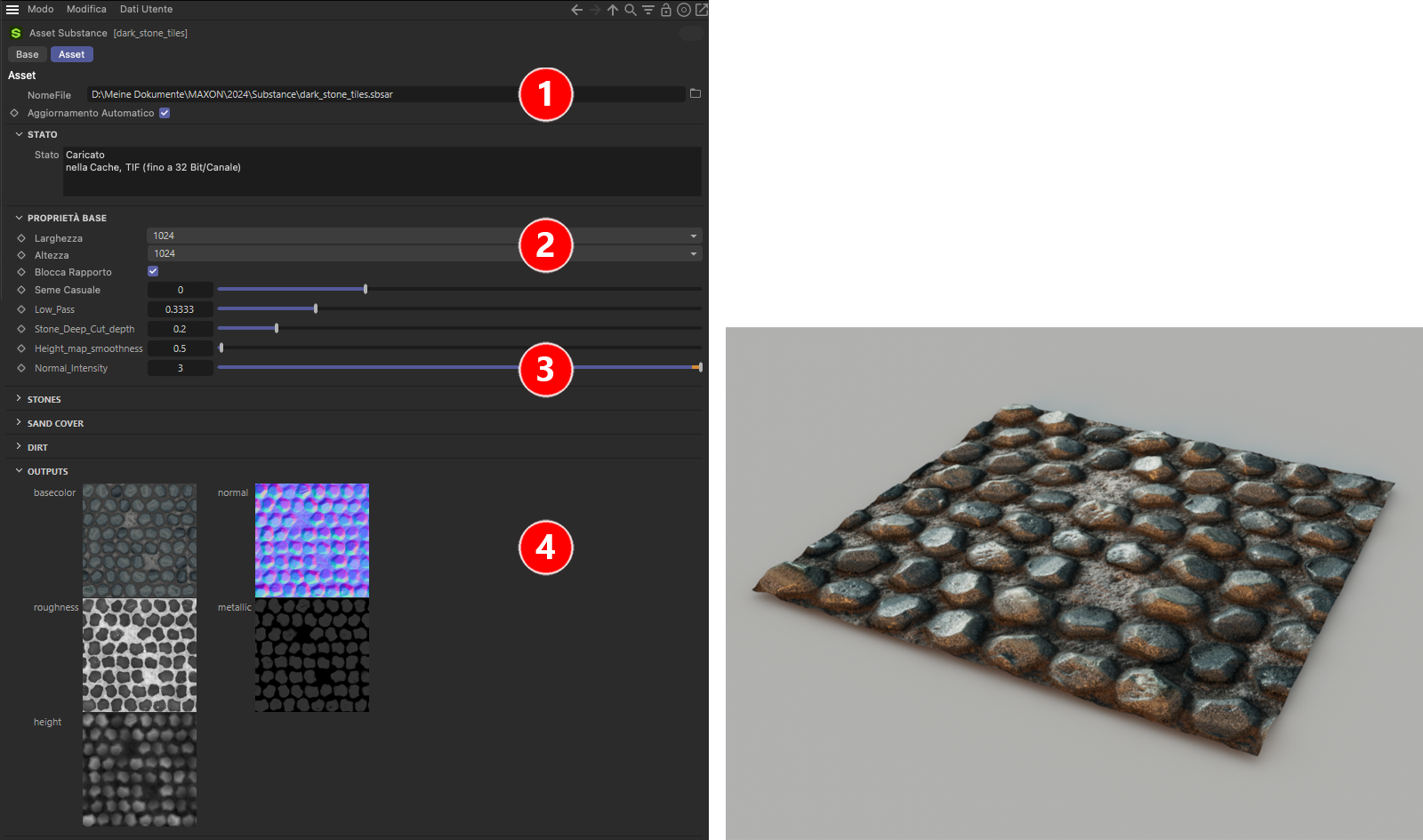 Tutti i settaggi di un Asset Substance 3D e le texture di output risultanti (che si trovano nella tab Asset), sono state definite in Substance 3D Designer (Substance Dark Stone Tiles: copyright Kay Vriend).
Tutti i settaggi di un Asset Substance 3D e le texture di output risultanti (che si trovano nella tab Asset), sono state definite in Substance 3D Designer (Substance Dark Stone Tiles: copyright Kay Vriend).
Un asset selezionato in Gestione Asset Substance rende disponibili i suoi parametri in Gestione Attributi, come mostrato nell'immagine precedente. Sotto il numero 1 si trova il percorso dell'asset caricato. Questo facilita, in un secondo momento, l'aggiornamento o la sostituzione di un asset. La risoluzione delle texture calcolate dall'asset può essere regolata separatamente tramite i parametri Larghezza e Altezza(vedi sezione 2).
A seconda della configurazione dell'asset in Substance 3D Designer, i parametri creati per controllare il calcolo dell'asset sono offerti più sotto (vedi numero 3 nell'immagine precedente). Questa sezione di parametri sarà quindi diversa per ciascun Asset Substance. Tuttavia, la finestra di dialogo Asset Substance termina in basso con il gruppo di output, in cui potete vedere le anteprime delle texture calcolate dall'asset (vedi sezione 4). Anche il calcolo delle texture avviene esclusivamente all'interno di Substance 3D Designer quando viene definito l'asset.
Se avete caricato l'Asset Substance 3D tramite la funzione Carica Substance ... del menu principale Estensioni di Cinema 4D queste texture vengono assegnate automaticamente ai canali corrispondenti di un materiale appena creato da speciali Shader Substance. Tuttavia, è possibile creare anche manualmente gli Shader Substance e utilizzarli per collegare una texture dell'asset Substance 3D. Ciò consente anche di utilizzare queste texture anche all'interno di uno shader Livello di Cinema 4D o di un oggetto Displacer, ad esempio.
In Cinema 4D sono quindi presenti i seguenti elementi Substance:
- Gestione Asset Substance: contiene e gestisce tutti gli asset caricati (utilizzo di Estensioni/Motore Substance/CaricsSubstance...). La Gestione Asset Substance può essere aperta in qualsiasi momento tramite Estensioni/Motore Substance.
- Asset Substance: visualizza i parametri degli asset selezionati in Gestione Asset Substance in Gestione Attributi. Si noti che queste impostazioni non hanno effetto sui materiali Nodali Redshift. Solo le proprietà collegate agli Shader Substance vengono aggiornate in questo modo.
- Shader Substance: definisce il canale di output degli asset in riferimento alle applicazioni. Quando caricate un Asset Substance 3D tramite Estensioni/Motore Substance/Carica Substance ..., viene creato automaticamente un materiale standard classico di Cinema 4D in cui i canali dell'asset sono già integrati tramite gli Shader Substance.
Inoltre, esistono impostazioni specifiche per le Substance nelle Preferenzedel menu Preferenze. - Gli Shader Substance possono essere utilizzati anche nei materiali Shader Graph di Redshift. Il modo più semplice per fare questo è selezionare un asset Substance già caricato in Gestione Asset Substance e quindi richiamare il comando Materiale/Tools/Create Materials from Selected Substance in Gestione Materiali.
- Materiale Nodale Substance 3D: in alternativa, gli asset Substance 3D possono essere integrati direttamente tramite un Nodo Materiale Substance 3D, ad esempio in un Materiale RS Standard. Non è più necessario caricare preventivamente l'asset in Gestione Asset Substance. I singoli canali di output dell'Asset Substance 3D possono quindi essere elaborati e assegnati individualmente al materiale.
Tutto questo è ancora più facile se caricate un Asset Substance 3D direttamente tramite File/Utilities/Substance in Gestione Materiali. Verrà creato automaticamente un materiale standard Redshift, in cui un Materiale Nodale Substance 3D presenta tutte le proprietà dell'asset correttamente collegate.
Quando trasferite un progetto (o eseguite il rendering di gruppo), è necessario fornire sia il file di progetto *.c4d che i file Substance ad esso collegati. Il comando ![]() Salva Progetto con Assets... consente di raccogliere gli asset collegati in una cartella.
Salva Progetto con Assets... consente di raccogliere gli asset collegati in una cartella.
A condizione che ciò sia stato definito in Substance 3D Designer, è inoltre possibile caricare le texture in Cinema 4D all'interno dell'asset e farle elaborare dai Materiali Nodali Substance 3D. In Substance 3D Designer è necessario utilizzare un solo Nodo di Input Color Image Questo verrà poi visualizzato nell'asset come texture caricabile nella tab secondaria Input Immagine, rendendo possibili innumerevoli effetti.
Tutti i parametri degli asset che influiscono sul calcolo delle texture possono essere modificati direttamente in Gestione Attributi e possono inoltre essere animati tramite keyframe. In questo modo il ricalcolo dell'Asset Substance 3D viene di nuovo attivato per ogni immagine di animazione. Per fare in modo che queste modifiche comportino anche un aggiornamento dei materiali tramite cui gli Shader Substance accedono a queste texture, è necessario attivare l'opzione Anima Anteprima nei settaggi Viewport del materiale (questa opzione viene attivata automaticamente quando creiamo un materiale con il comando Carica Substance...). Con i materiali Nodali Redshift possiamo modificare o animare le proprietà degli Asset Substance direttamente nel Nodo Substance.
Se le animazioni nell'editor sono troppo lente quando si utilizzano le Substance nei materiali di Cinema 4D, queste misure possono esservi d'aiuto:
- Assicuratevi che l'opzione Memorizza gli Shaders per la Viewport sia attiva.
- Disattivate l'opzione Anima Anteprima nei settaggi della tab Viewport del materiale Substance.
- Assicuratevi che la risoluzione della texture dell'asset (vedi i parametri Larghezza e Altezza nei settaggi dell'asset ) corrisponda a quella del materiale (vedi Anteprima Dimensione Texture nei settaggi della tab Viewport del materiale). Tuttavia, questo punto non si applica se è attivata l'opzione di cui al primo punto.
Limitazioni
- Cineware non è in grado di gestire i file Substance che si trovano nei percorsi di ricerca di Cinema 4D (ad es. quelli salvati con percorsi relativi). È necessario un percorso assoluto. Spostare i file Substance (.sbsar) in un percorso separato e ricollegarli.
- Sebbene tutti i parametri disponibili in Substance 3D Designer possano essere "esportati", ve ne sono alcuni che non possono essere interpretati al di fuori di Substance 3D Designer, ad esempio non arrivano in Cinema 4D (un elenco aggiornato si trova nella documentazione di Substance 3D Designer). Si tratta dei seguenti tipi di parametro (tra parentesi, i Nodi corrispondenti): Gradient Ramp (Gradient Map Node), Color Mode (Uniform Color, Gradient Map Nodes, FX-Map, Pixel Processor), Blending Modes (Blend Node, FX-Map Node), Quadrant Node / Patterns (FX-Map Node: Quadrant), Quadrant Node / Input Image Alpha (FX-Map Node: Quadrant) and Quadrant Node / Input Image Filtering (FX-Map Node: Quadrant).
- Attualmente, per i file .sbsar non è supportato l'inserimento di immagini e font da parte dell'utente.
- Le texture delle Substance non possono essere modificate in BodyPaint 3D per motivi di licenza. Pertanto, fate attenzione se alcuni materiali non sono compatibili per il painting (ad es. nel caso di uno Shader Substance contenuto in un materiale).
- I fotogrammi chiave dei parametri animati degli Asset Substance non possono essere visualizzati direttamente nel Powerslider (la timeline semplificata sotto le viewport).
- Una limitazione impedisce l'assegnazione manuale dei profili colore alle texture di output degli asset Substance. Tuttavia, le texture destinate alla mappatura delle normali o al displacement RGB saranno automaticamente interpretate nello spazio colore lineare.
- Se un Asset Substance include l'inserimento di immagini per il calcolo, questo collegamento potrebbe perdersi quando viene aggiunto in altri progetti (usare File/Aggiungi...).
- Un Asset Substance non può essere usato direttamente come texture, ad esempio all'interno di una sorgente luminosa. Redshift non può leggere un file .sbsar direttamente come texture, ma può solo usarlo sotto forma di materiale. In questi casi, è possibile aggirare questa limitazione eseguendo il baking della proprietà della Substance desiderata direttamente in Substance 3D Designer come texture e producendo l'output.